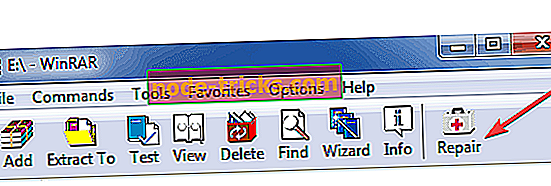Korjattu otsikko löytyy RAR-tiedostosta: Näin voit korjata sen
Miten korjata korruptoituneet RAR-tiedostot
- Käytä sisäänrakennettua WinRAR-työkalua
- Käytä vaihtoehtoa ”Avaa tiedostotiedostolla”
- Käytä pikavalikkoa
- Kolmannen osapuolen palautusohjelmisto
RAR-tiedosto on suosittu tiedostomuoto tietojen tallentamiseksi, mikä tukee löysää datan pakkaamista. Sitä käytetään yleensä tiedostojen pakkaamiseen, jotta järjestelmässä on vähemmän tilaa. Tiedoston pakkaamisen jälkeen käyttäjät voivat helposti siirtää tiedostoja Internetin kautta.
Onko sinulla jatkuvasti virheilmoitus WinRAR-virhe, jonka otsikkotiedosto on vioittunut ? Onko tämä virhe estämään RAR-tiedostojen avaaminen Windows 10 -tietokoneessa? Tässä on muutamia ratkaisuja, jotka voivat auttaa sinua korjaamaan ongelman.
SOLVED: WinRar vioittunut otsikon ongelmia
Ratkaisu 1: Käytä sisäänrakennettua WinRAR-työkalua
WinRAR-työkalu tukee sisäänrakennettua korjaustoimintoa, joka voi korjata RAR- ja ZIP-arkistojen korruption. Voit käyttää tätä työkalua seuraavasti:
- Avaa WinRAR-työkalu tietokoneellasi
- Voit avata arkiston painamalla CTRL + O- näppäimiä
- Valitse vioittunut arkisto järjestelmän hakemistosta
- Napsauta Työkalut- välilehteä ja valitse Korjaa arkisto
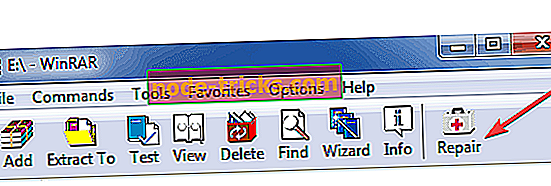
- Napsauta Selaa- painiketta, jos haluat valita uuden korjattavan arkiston sijainnin
- Valitse mikä tahansa paikka järjestelmän hakemistosta
- Valitse Käsittele korruptoitunut arkisto RAR- valintaruutu ja valitse OK
- Muutaman sekunnin kuluessa valittu arkisto korjataan ja luodaan uudelleen aiemmin valitsemaasi paikkaan. Korjattu tiedosto tallennetaan uuteen tiedostoon, jossa on uudelleenrakennettu tiedosto, joka liitetään tiedoston nimen eteen
- LIITTYVÄT : Miten RAR-tiedostoja puretaan Windows 8: ssa, Windows 10: Helppo opas
Ratkaisu 2: Käytä vaihtoehtoa ”Avaa tiedostotiedostolla”
Toinen ehdotus on noudattaa seuraavia hyvin yksinkertaisia ohjeita ja selvittää, auttaako se sinua ratkaisemaan ongelmasi:
- Napsauta vioittunutta ZIP-tiedostoa
- Valitse Ominaisuudet, Koti- välilehdessä ja Avaa se
- Määritä Open with File Explorer, Yleiset- välilehdellä ja suojausasetuksen alareunassa. Valitse sitten OK
- Siirry valittuun tiedostoon Näytä- välilehdessä Extract ja valitse Extract All
Ratkaisu 3: Käytä pikavalikkoa
Jos pakattu RAR-arkisto ei ole suuri ohjelmisto, vaan arkisto, jossa on useita tiedostoja, kuten kuvia jne., Voit kokeilla seuraavia vaiheita:
- Valitse RAR-arkisto ja napsauta sitä hiiren kakkospainikkeella. Valitse esiin tulevien pikavalikon Extract-tiedostot
- Valitse Extraction path and options -ikkunassa kansio, johon tallennetaan purettu arkisto, ja valitse Keep broken files in Miscellaneous
- Aloita poistaminen napsauttamalla OK . Kun on virheilmoitus, joka kehottaa sinua, jätä ne huomiotta ja siirry arkistoon.
Ratkaisu 4: Kolmannen osapuolen palautusohjelmisto
Jos korruptio on vakava ja arkistoa ei voi korjata edellä kuvattujen menetelmien avulla, voit kokeilla jotakin kolmannen osapuolen palautusohjelmistoa. Markkinoilla on monia ohjelmistoyrityksiä, jotka tarjoavat kolmansien osapuolten palautusohjelmia vioittuneille RAR-arkistoille. Ennen kuin käytät kolmannen osapuolen ohjelmistoa, suosittelemme kuitenkin, että luet siitä ja lue myös joitakin online-arvosteluja. Suurin osa kolmannen osapuolen ohjelmistosta on saatavilla ilmaisella kokeiluversiona tai demoversiolla. Demoversiot toimivat samalla tavalla kuin lisensoidut versiot ja auttavat käyttäjiä tutkimaan ohjelmistoa.
- LIITTYVÄT : 8 + paras tiedostojen pakkaustyökalu Windows 10: lle
Jotta voit voittaa tämän RAR-arkiston otsikkotiedoston korruptiotilanteen, suosittelemme, että vältät RAR-tiedoston sulkemisen väärin ja varmista, että lopetat RAR-tiedoston lataamisen, kun Internet-yhteys on alhainen. Toivomme kuitenkin, että tämä opas auttoi sinua purkamaan RAR-tiedostojasi ja jos sinulla on muita ehdotuksia, käytä alla olevia kommentteja.
LIITTYVÄT OHJEET:
- Avaa RAR-tiedostot Windows 8: ssa, Windows 10: ssä UnCompress Alternatives
- Avaa RAR-tiedosto välittömästi RAR-avaimen ilmaiseksi
- RAR-tiedostojen luominen ja poisto Windows 10: ssä
- Käytettävissä on 5 avoimen lähdekoodin arkistoa